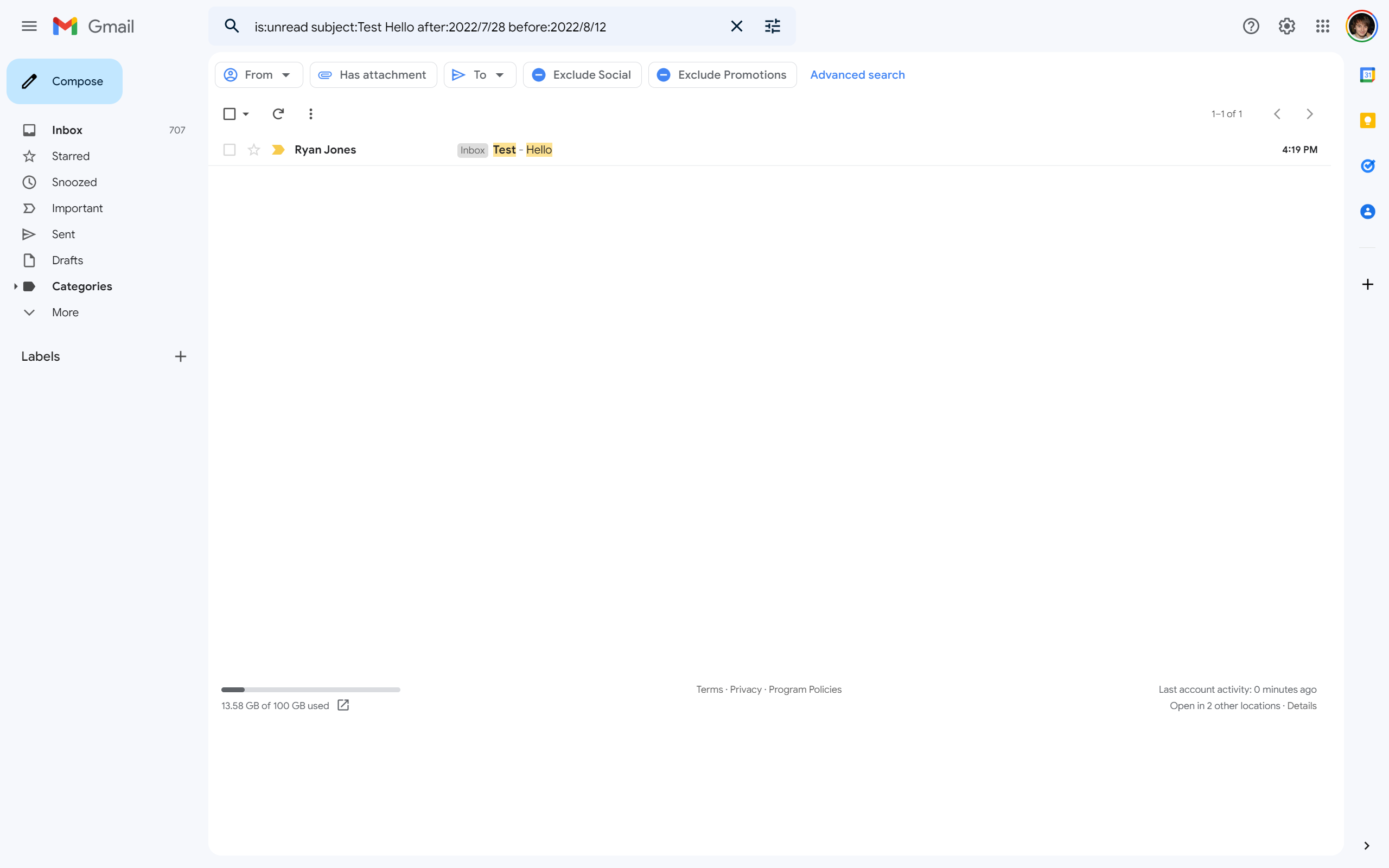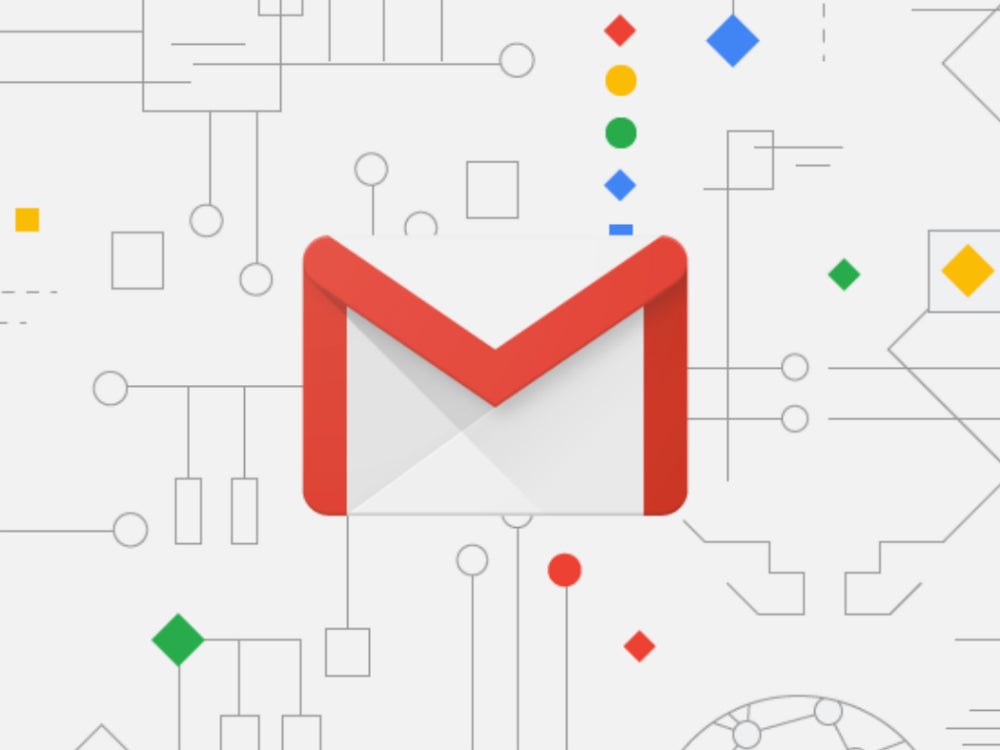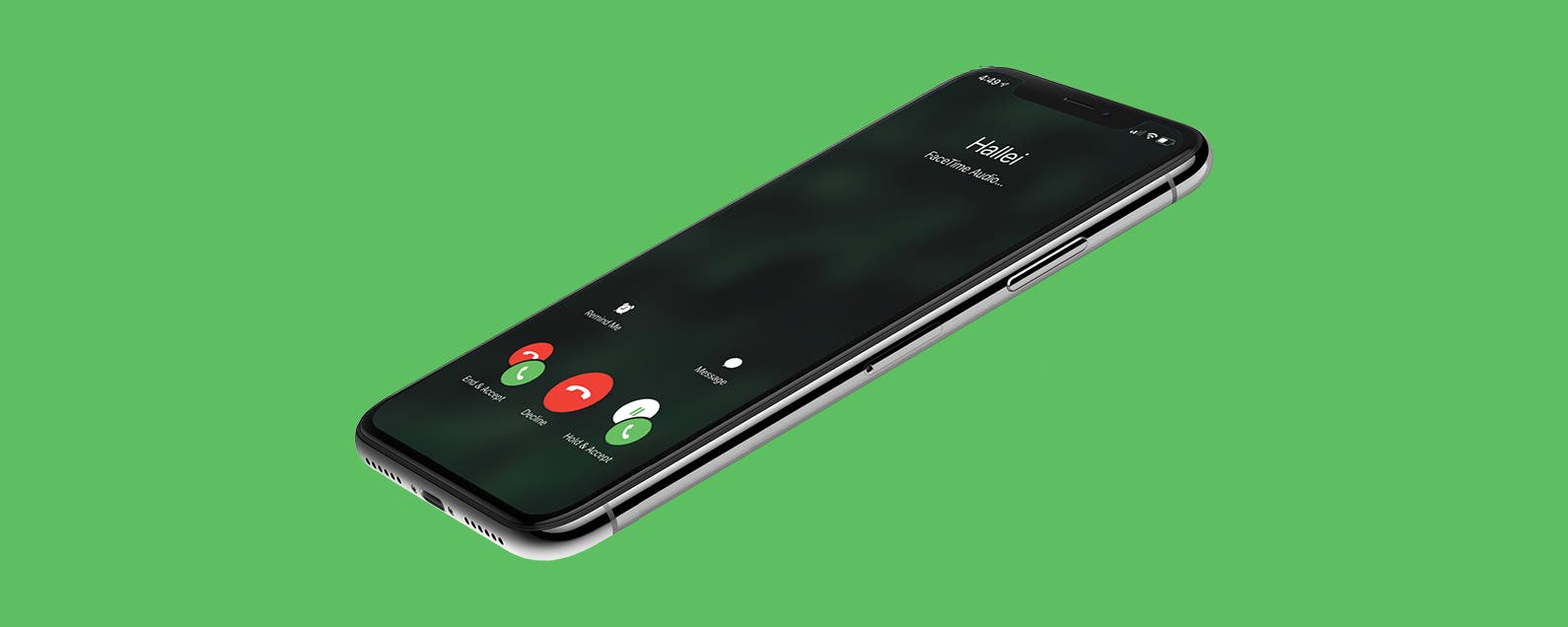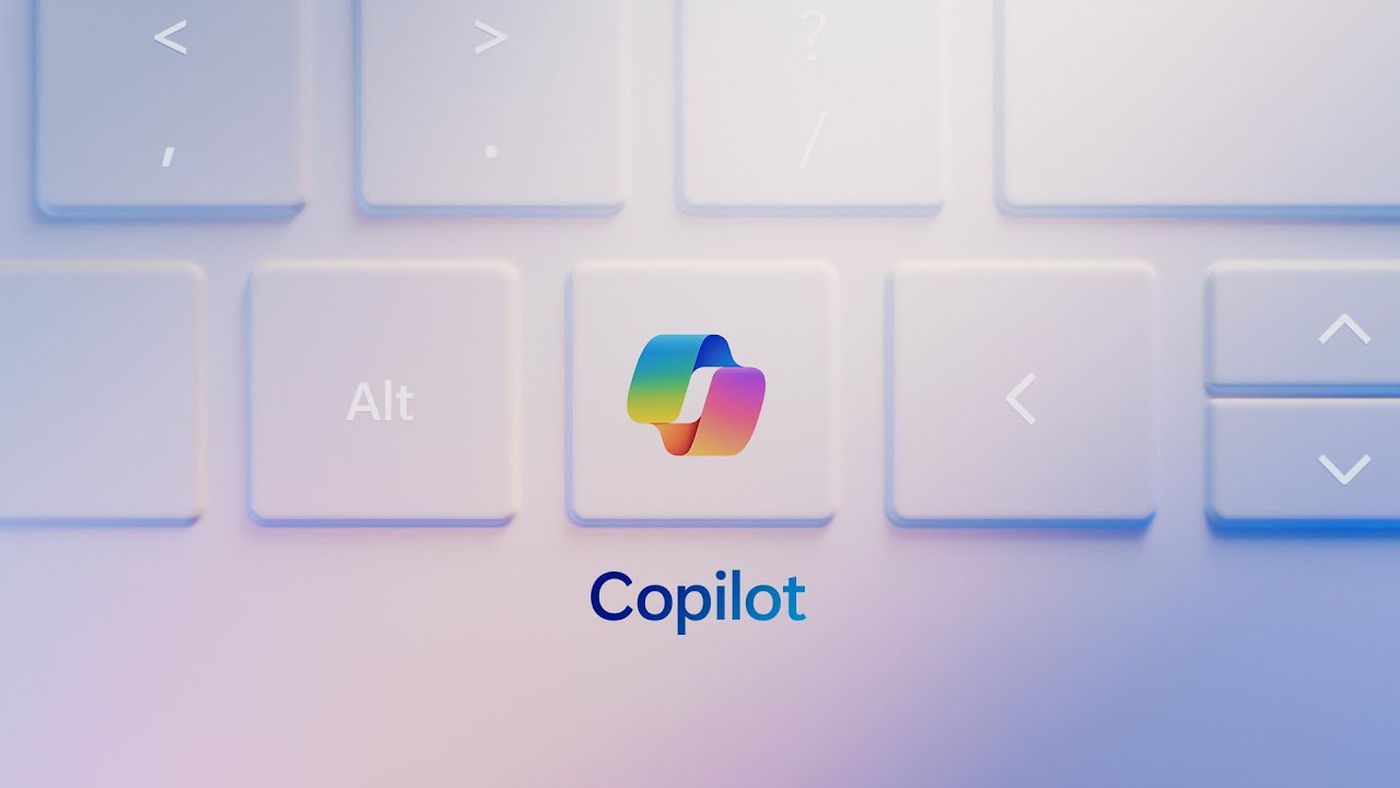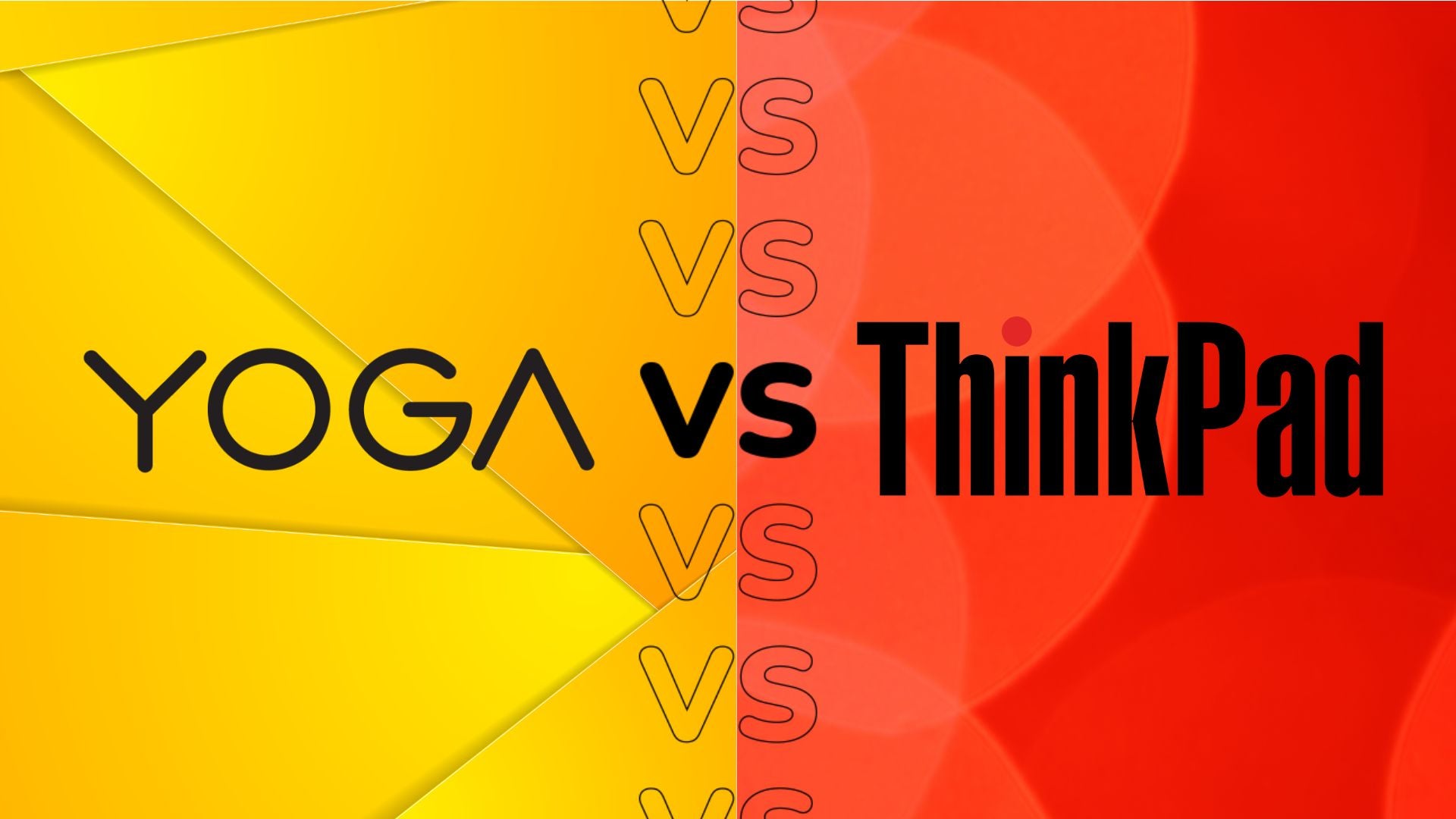Nadie tiene tiempo suficiente para leer todos los correos electrónicos en su bandeja de entrada, por lo que es muy posible que se pierda un mensaje importante, como una respuesta a su solicitud de empleo o una invitación a tomar algo después del trabajo.
De manera molesta, Google no proporciona un botón de fácil acceso para filtrar rápidamente los correos electrónicos no leídos, lo cual es un dolor absoluto si eres el tipo de persona que recibe cientos de mensajes todos los días.
Afortunadamente, hay una manera fácil de filtrar su bandeja de entrada para que solo aparezcan los correos electrónicos no leídos, y lo guiaremos a través del proceso a continuación.
lo que usamos
- portátil con Windows
- Gmail a través de Chrome
La versión corta
- Iniciar sesión en la cuenta de Gmail
- Haga clic en la barra de búsqueda
- Escriba «es: no leído» y haga clic en ‘ingresar’
-
Paso
1Inicie sesión en su cuenta de Gmail
El primer paso es simple, simplemente inicie sesión en su cuenta de Gmail elegida.
-
Paso
2Haga clic en la barra de búsqueda
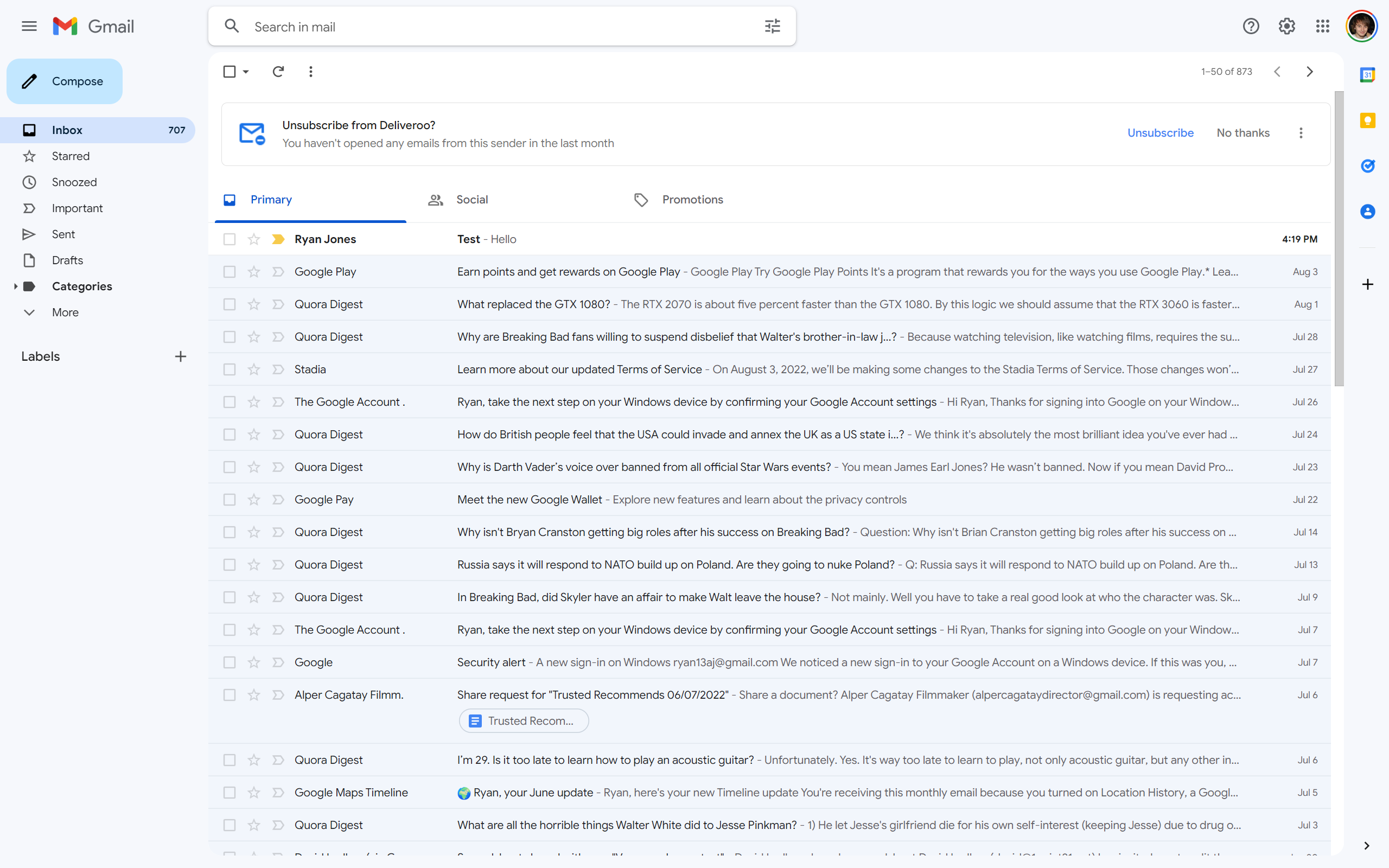
Desafortunadamente, aparentemente no hay un botón visible que filtre sus correos electrónicos por el estado no leído. Pero hay una opción alternativa fácil. Para comenzar, haga clic en la barra de búsqueda en la parte superior de la página.
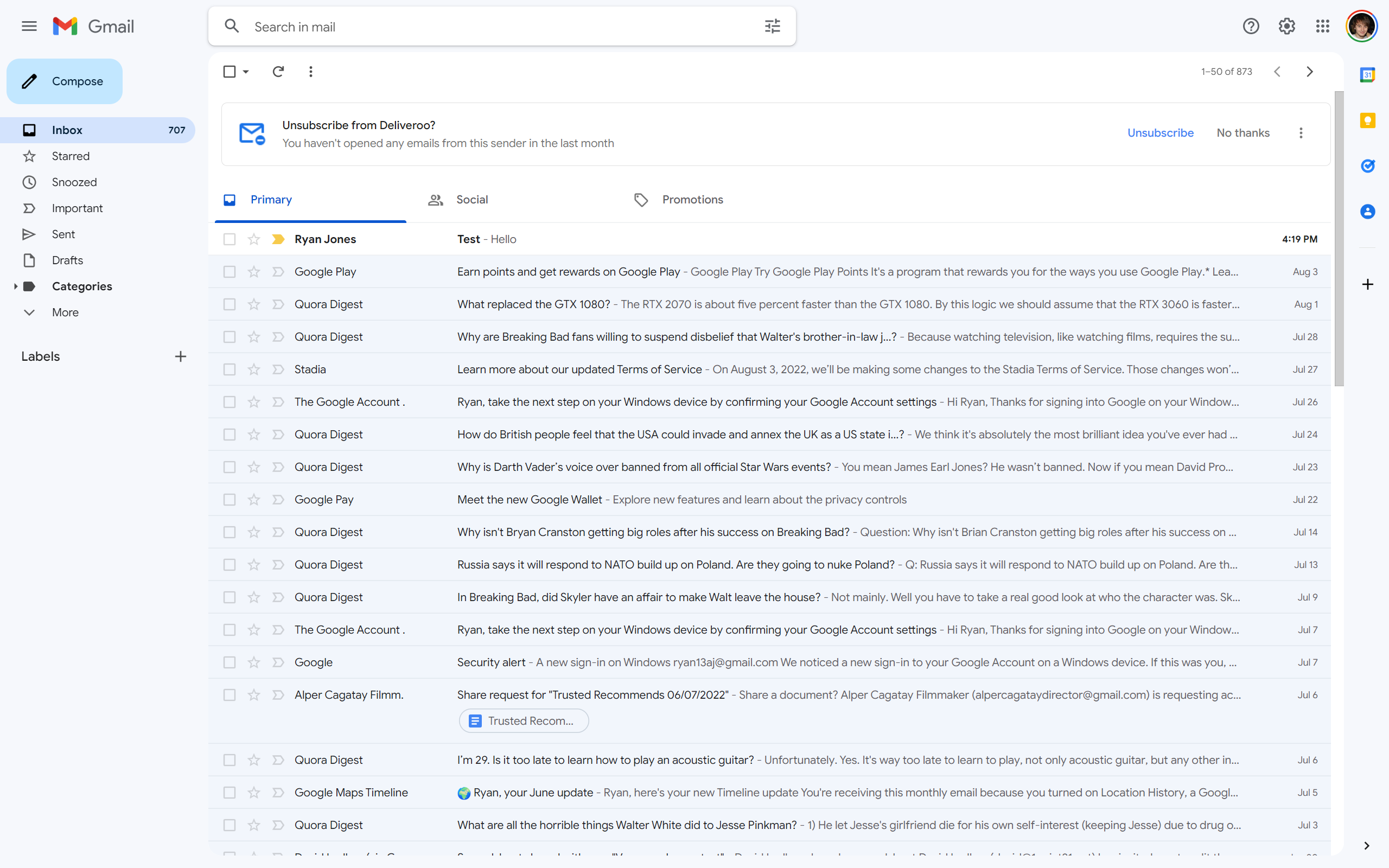
-
Paso
3Escriba is:unread y haga clic en enter
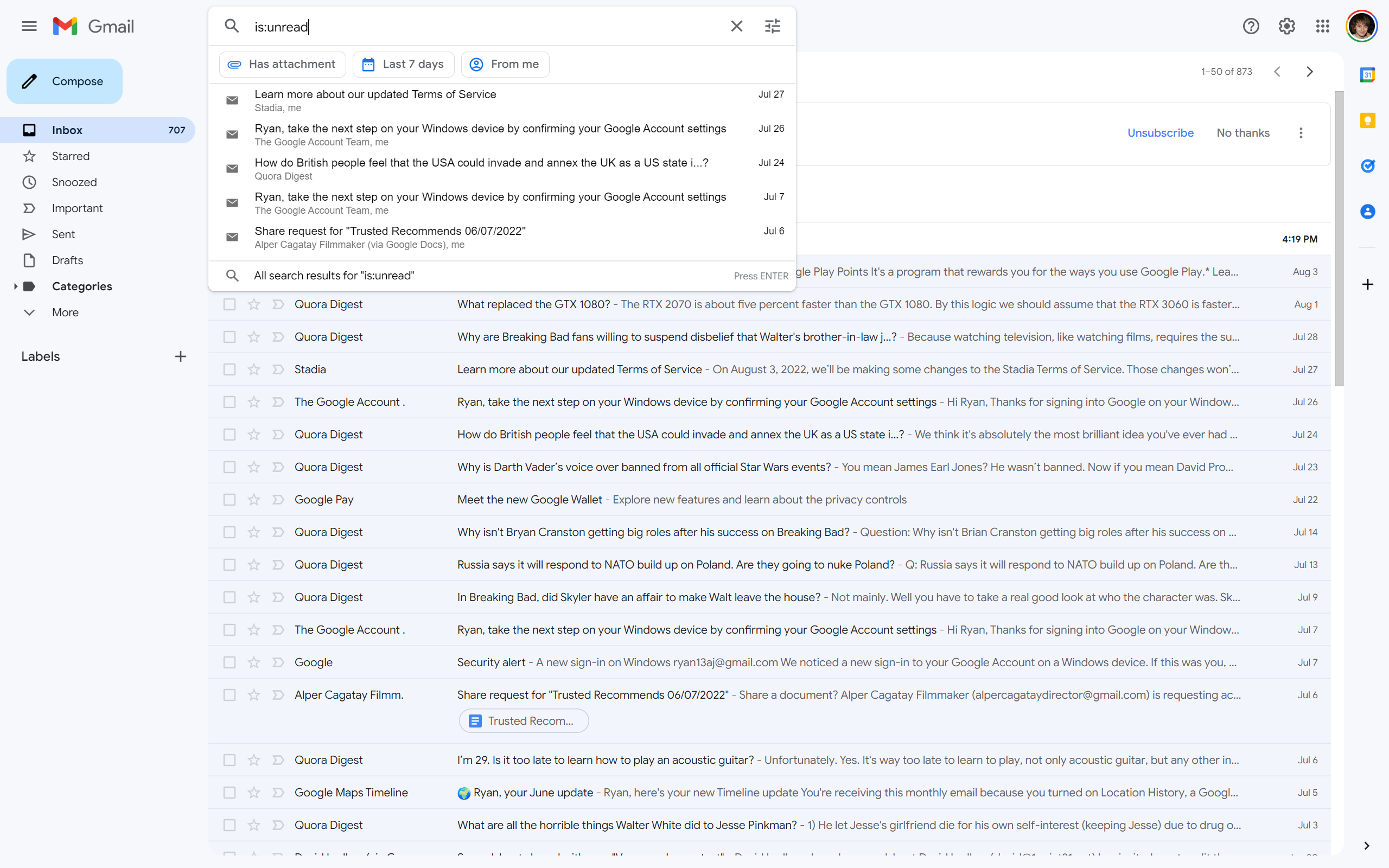
En la barra espaciadora, escriba «es: no leído» pero sin las comillas. Luego haga clic en entrar.
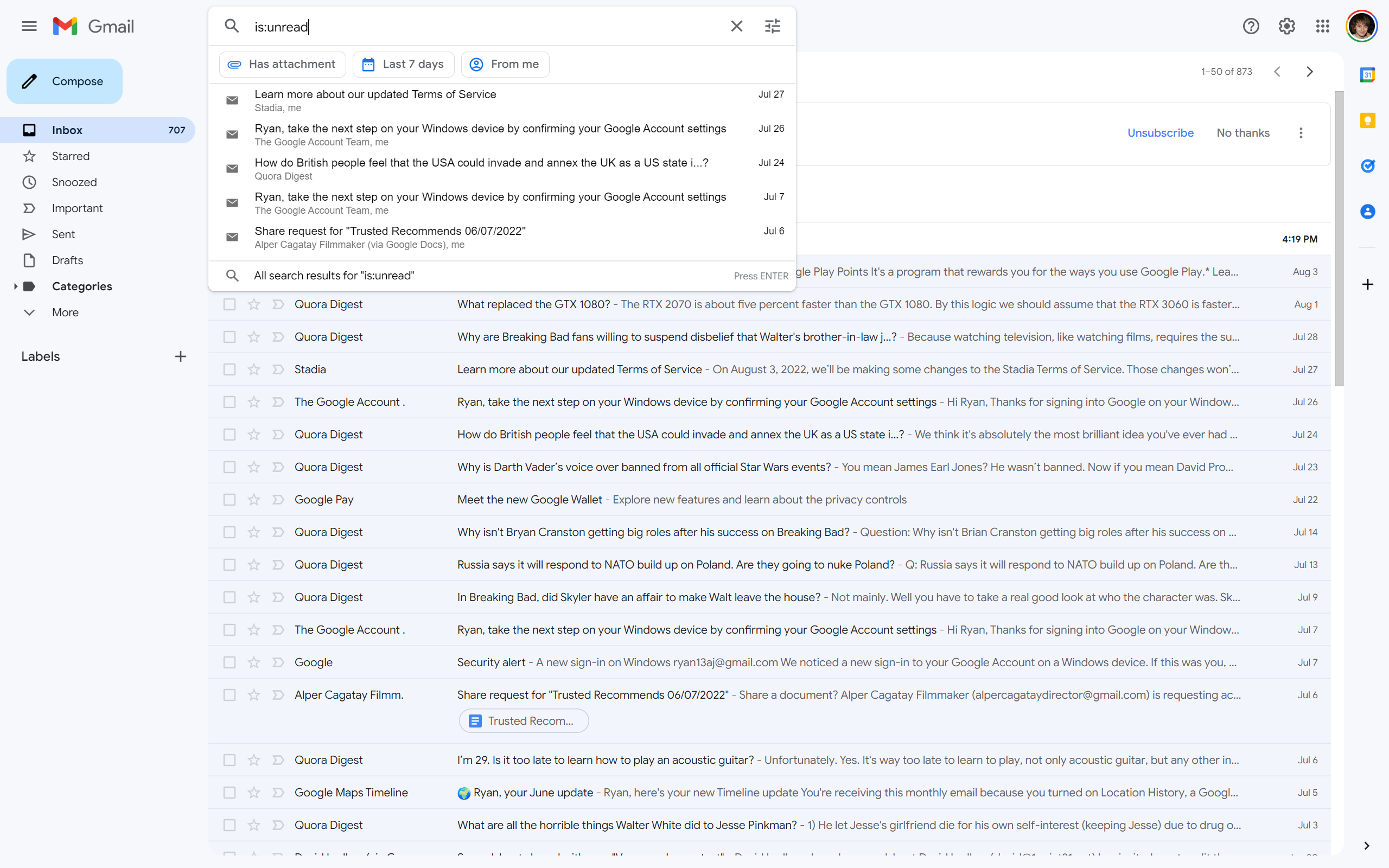
-
Paso
4Filtre aún más a través de la Búsqueda avanzada
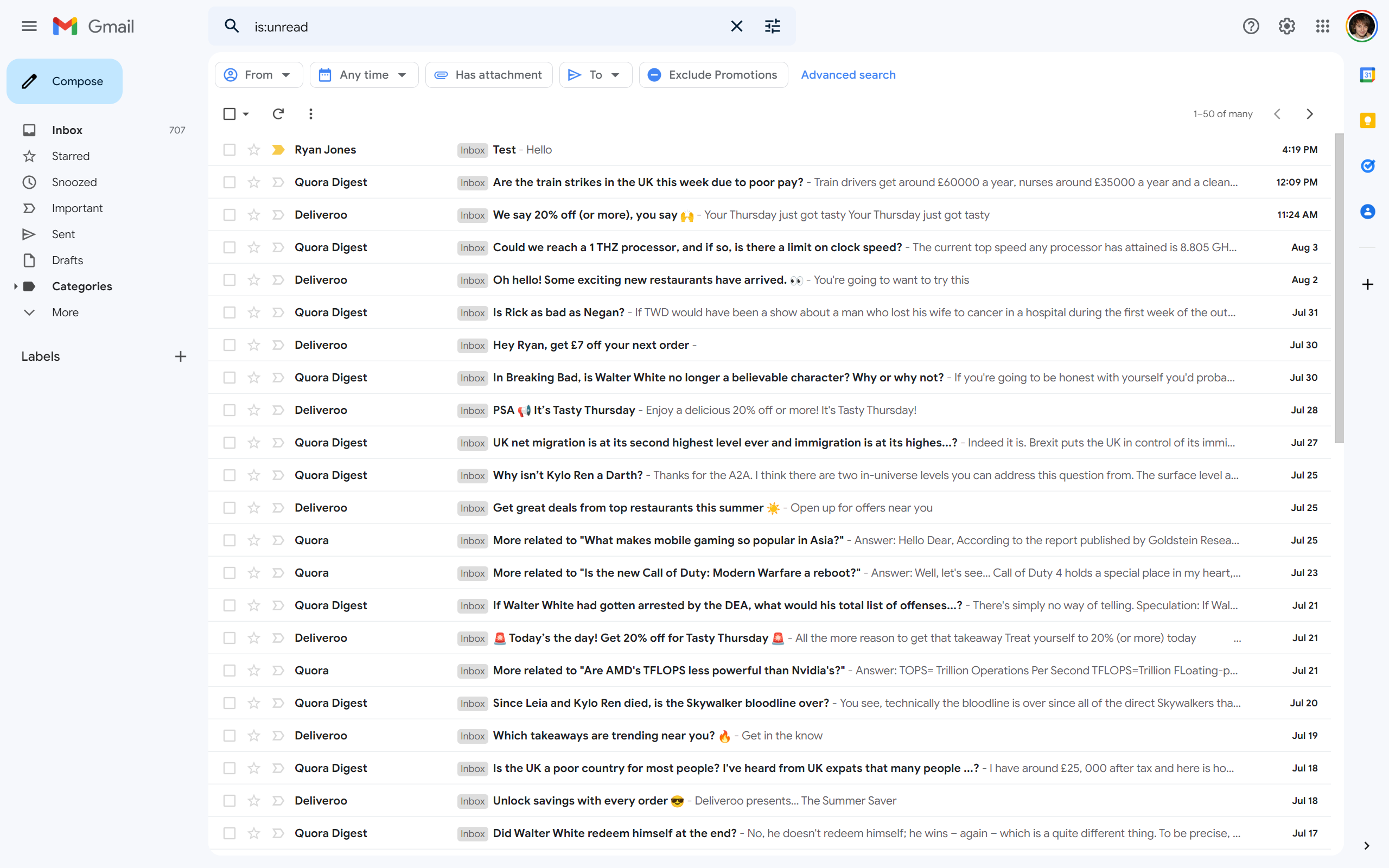
Ahora, todos los correos electrónicos no leídos deberían aparecer en su bandeja de entrada, filtrando los mensajes en los que ya hizo clic. Eso puede no ser muy útil si su bandeja de entrada ya está repleta de cientos de correos electrónicos sin leer. Afortunadamente, puedes filtrar tus correos electrónicos aún más.
Puede presionar uno de los accesos directos como ‘De’, ‘Tiene archivo adjunto’ y ‘Excluir promoción’, o hacer un filtro más específico haciendo clic en ‘Búsqueda avanzada’ resaltado en azul en el lado derecho.
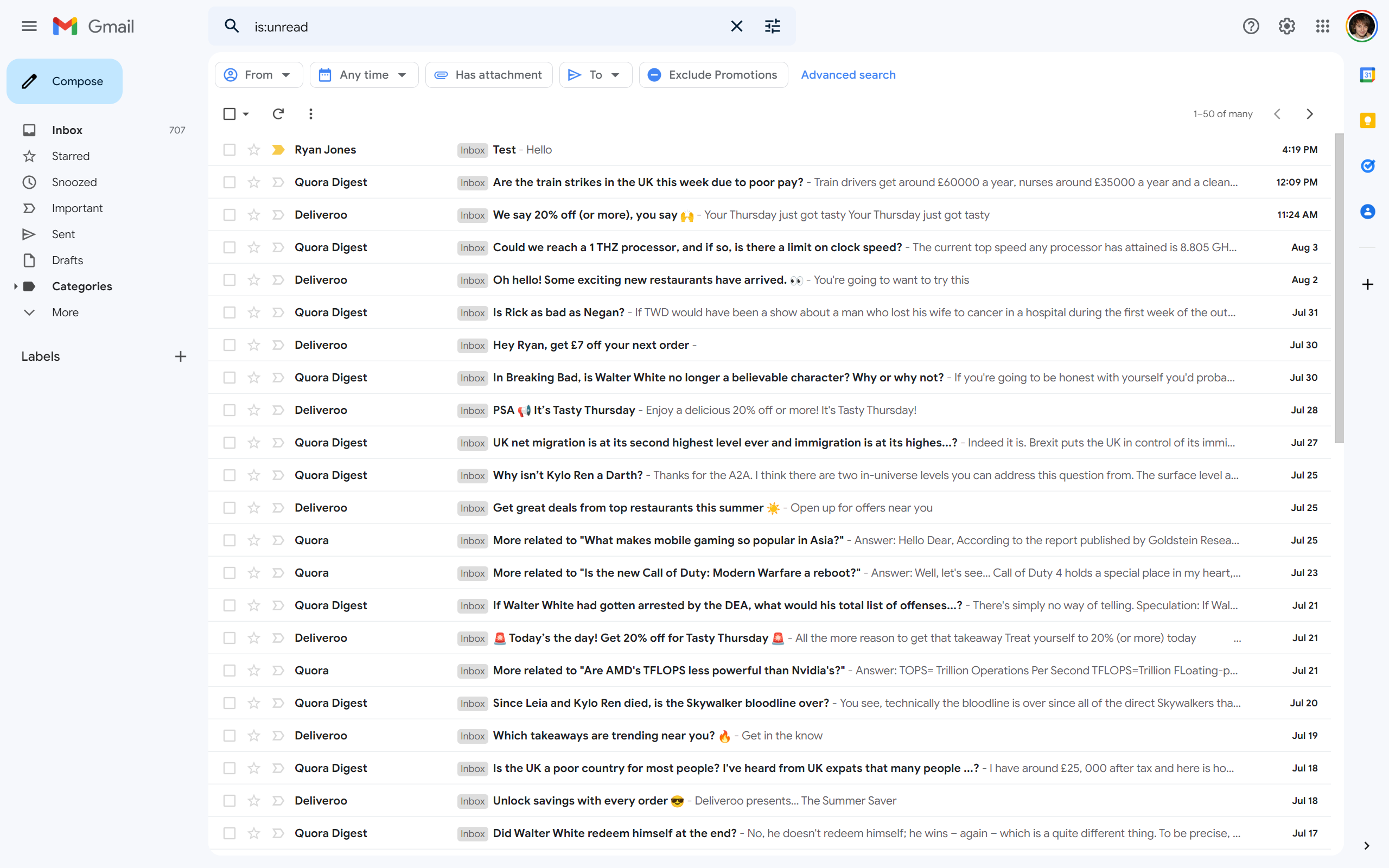
-
Paso
5Llena tu filtro
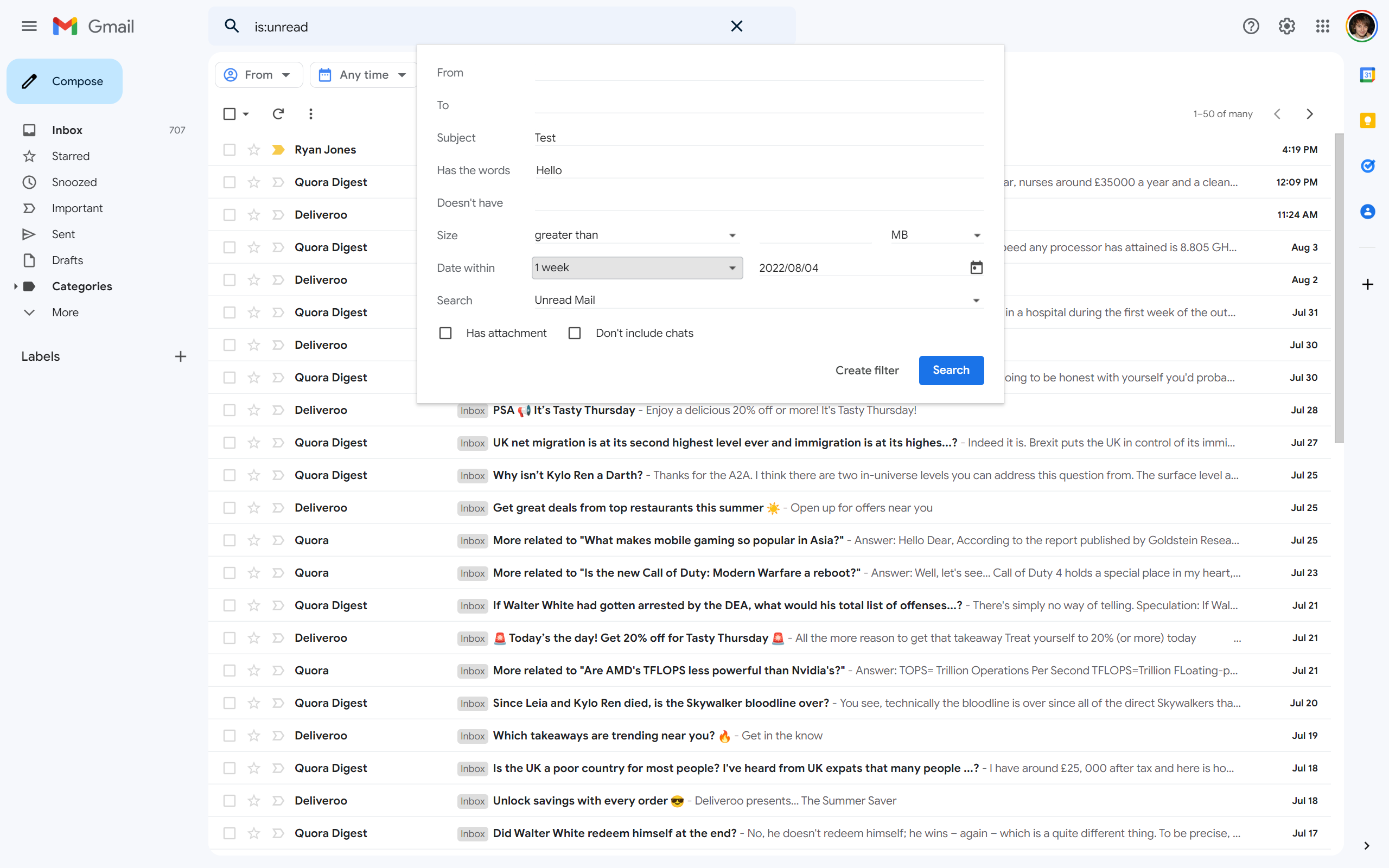
Luego se le dará la opción de restringir su filtro por nombre del remitente/destinatario, palabras clave del asunto o cuerpo del correo electrónico, o incluso el período de tiempo en que se envió el correo electrónico.
Para nuestro ejemplo, ingresamos en los campos Asunto y ‘Tiene las palabras’.
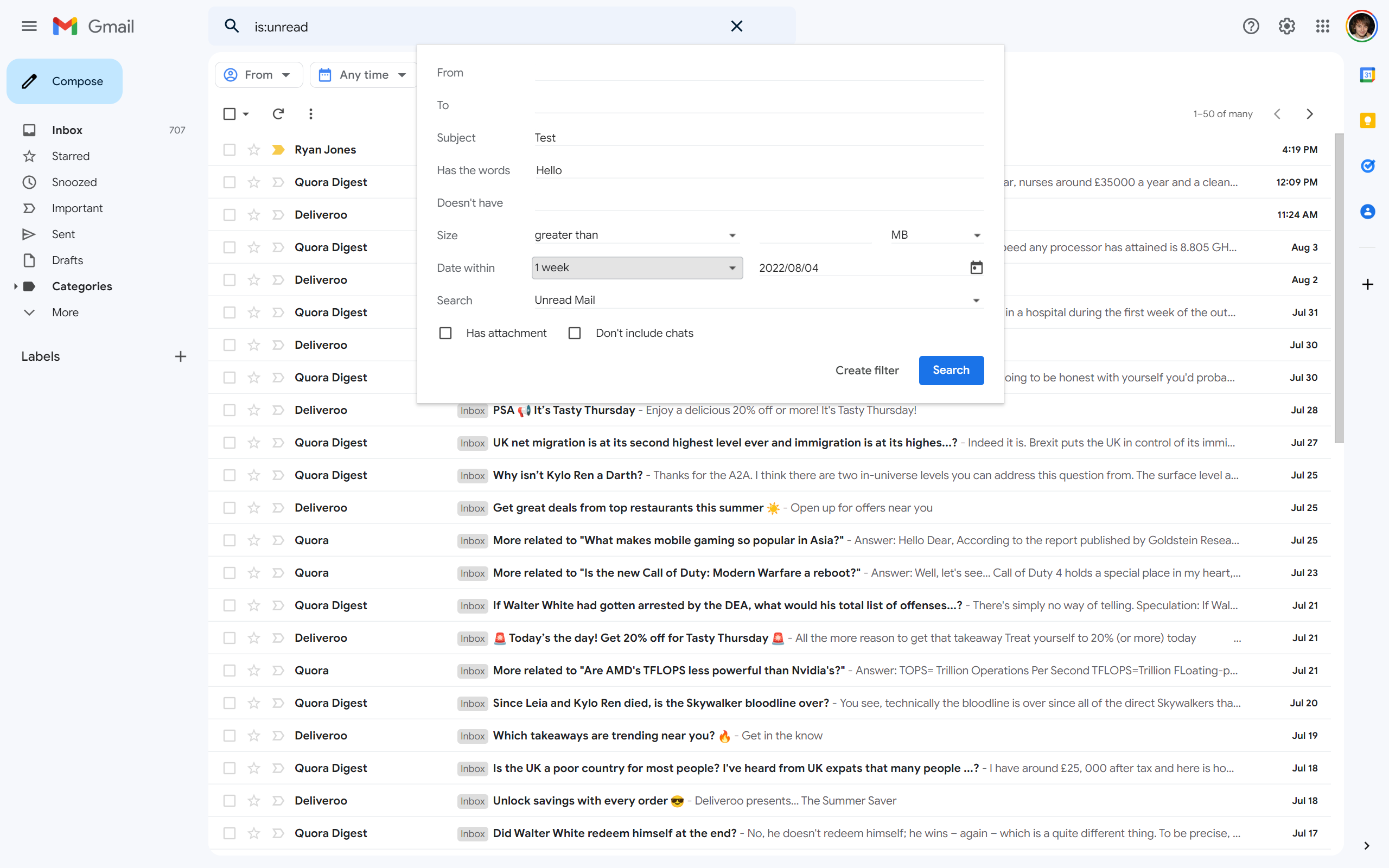
-
Paso
6Haga clic en buscar
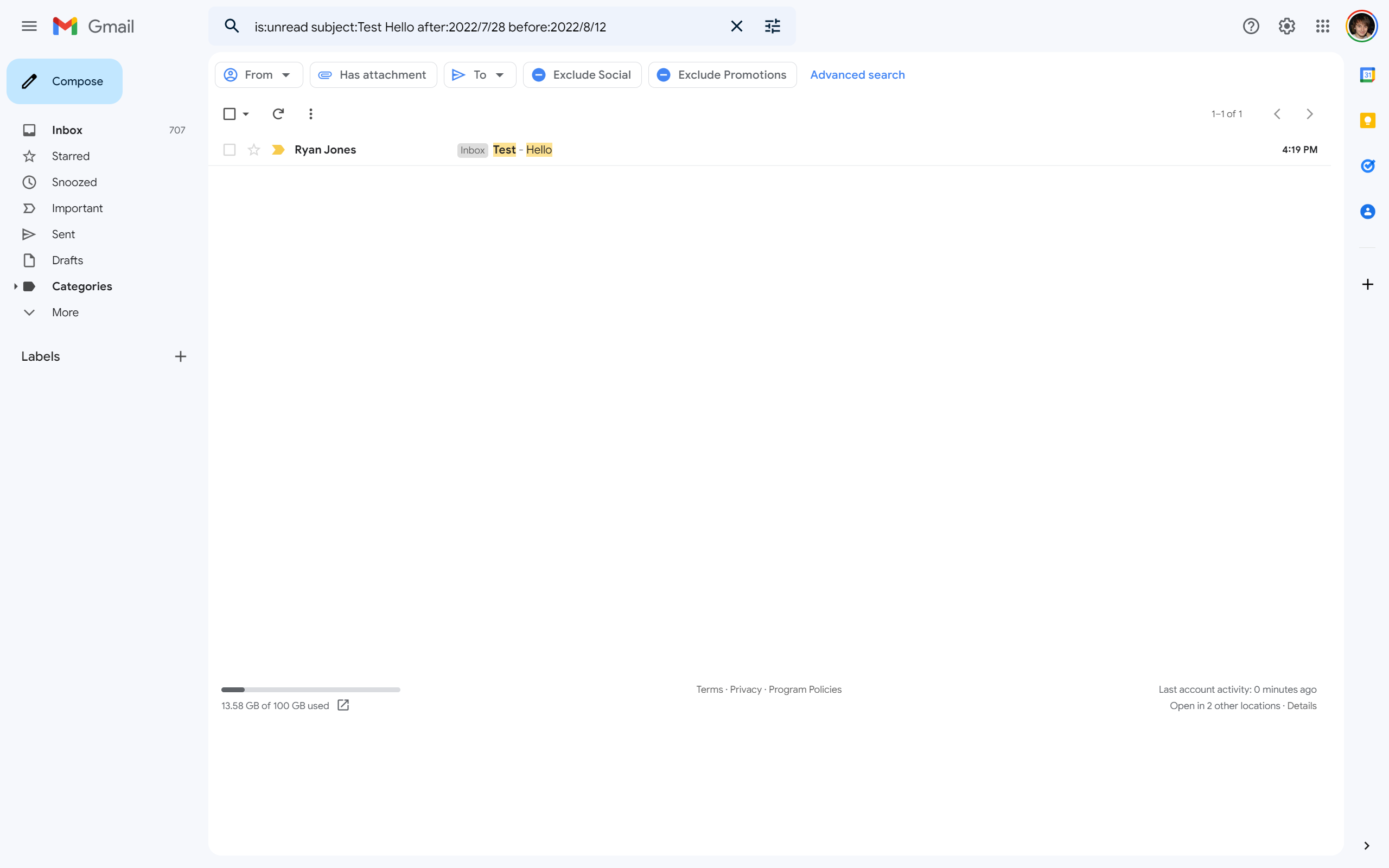
Una vez que haya completado todos los filtros diseñados, haga clic en el cuadro de búsqueda azul en la esquina inferior derecha.
Como puede ver en nuestro ejemplo, Gmail pudo filtrar los 707 correos electrónicos no leídos al mensaje exacto que necesitábamos.